Nếu bạn tiếp tục tìm thấy các bài viết thú vị mà bạn muốn đọc sau, bạn có thể sử dụng tính năng Danh sách đọc tích hợp sẵn của Google Chrome thay vì dịch vụ đọc sau riêng biệt. Chúng tôi sẽ hướng dẫn bạn cách sử dụng tính năng Danh sách đọc của Google Chrome.
Danh sách đọc trên Chrome là gì?
Danh sách đọc là giải pháp thay thế của Google cho các ứng dụng đọc sau như Pocket. Nó cho phép bạn lưu các trang web vào một trang Danh sách đọc chuyên dụng và bạn có thể truy cập các trang này sau ngay cả khi bạn không kết nối với Internet.
Ưu điểm của việc sử dụng Danh sách đọc của Chrome là bạn có thể sử dụng tài khoản Google của mình để đồng bộ hóa danh sách giữa nhiều thiết bị khác nhau. Nếu bạn sử dụng Chrome làm trình duyệt mặc định trên Microsoft Windows, Mac, iPhone và Android thì danh sách đọc sẽ theo bạn đến mọi nơi.
Để sử dụng tính năng đồng bộ hóa này, bạn chỉ cần đăng nhập vào Chrome trên tất cả các thiết bị. Bạn có thể bắt đầu đọc một bài viết trên thiết bị iOS của mình, lưu nó vào Danh sách đọc của Chrome và tiếp tục đọc nó trên PC sau.
Các trình duyệt khác như Safari cũng có tính năng này, nhưng Chrome phổ biến hơn nhiều và có sẵn trên nhiều nền tảng, đó là lý do tại sao tính năng Danh sách đọc của Chrome lại thu hút nhiều người hơn. Bạn cũng không cần phải đăng ký dịch vụ mới – tính năng này được đưa vào trình duyệt web của bạn.
Cách sử dụng Danh sách đọc trong trình duyệt Chrome trên máy tính để bàn
Nếu đang sử dụng Chrome trên Windows, Mac hoặc Linux, bạn có thể dễ dàng sử dụng tính năng Danh sách đọc của Chrome. Trước tiên, hãy mở bất kỳ trang web nào trong Google Chrome trong tab mới. Sau đó nhấp vào nút Hiển thị bảng điều khiển bênở bên phải thanh địa chỉ.

Bây giờ bạn có thể nhấp vào nút Danh sách đọcở đầu bảng điều khiển bên cạnh. Để thêm trang web vào Danh sách đọc, hãy nhấp vào Thêm tab hiện tại. Trang này sẽ xuất hiện trong phần Chưa đọctrong Danh sách đọc của Chrome.
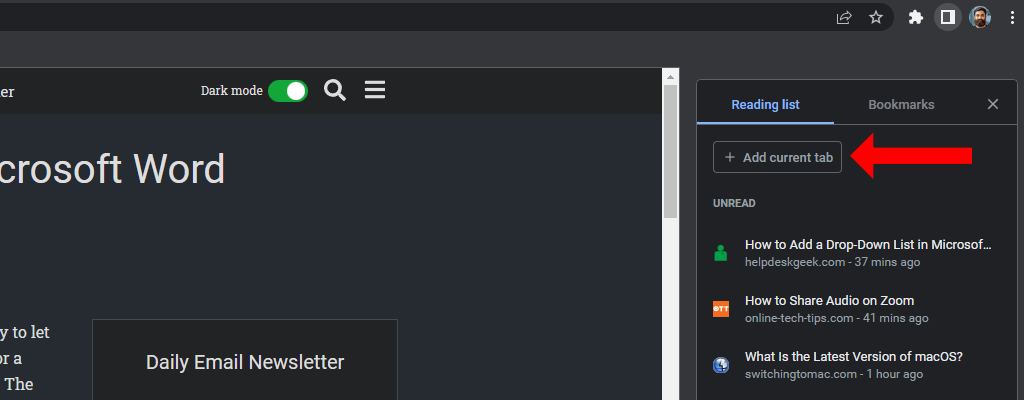
Ngoài ra, bạn có thể nhấp chuột phải vào bất kỳ tab đang mở nào trong Chrome và chọn Thêm tab vào danh sách đọc. Thao tác này sẽ thêm trang đó vào danh sách các trang đã lưu trong Danh sách đọc của Chrome.
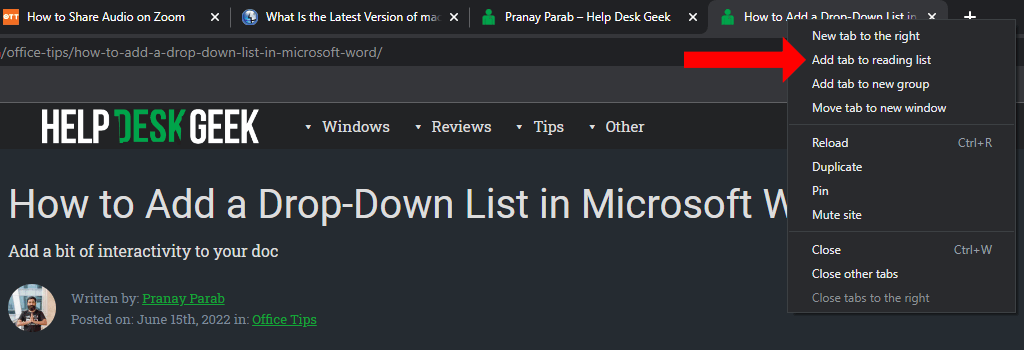
Trong các phiên bản Chrome cũ hơn, bạn phải nhấp vào biểu tượng ngôi sao hoặc bật thanh dấu trang để xem tính năng danh sách đọc. Điều đó không còn xảy ra với các phiên bản mới hơn. Bây giờ bạn có thể sử dụng danh sách đọc và quản lý nó ngay cả khi bạn đã tắt tính năng hiển thị thanh dấu trang..
Sau khi một bài viết được thêm vào Danh sách Đọc, bạn có thể dễ dàng đánh dấu là đã đọc hoặc xóa nó. Để hiển thị danh sách đọc trong Chrome, hãy nhấp vào nút Hiển thị bảng điều khiển bênở bên phải thanh địa chỉ. Chọn tab Danh sách đọcvà di chuyển con trỏ qua các trang bạn đã đọc.
Thao tác này sẽ hiển thị hai nút mới–Đánh dấu là đã đọc(biểu tượng dấu kiểm) và Xóa(biểu tượng hình chữ thập). Bạn có thể sử dụng chúng để xóa các bài viết khỏi danh sách chưa đọc hoặc xóa chúng khỏi danh sách đọc.
Cách sử dụng Danh sách đọc Chrome trên Android
Bạn có thể mở bất kỳ trang web nào trên Chrome dành cho Android và thêm trang web đó vào danh sách đọc của mình. Để thực hiện việc này trong Chrome, hãy nhấn vào biểu tượng ba chấm ở góc trên bên phải của trang. Bây giờ hãy nhấn vào biểu tượng mũi tên xuốngđể tải trang này xuống điện thoại của bạn.
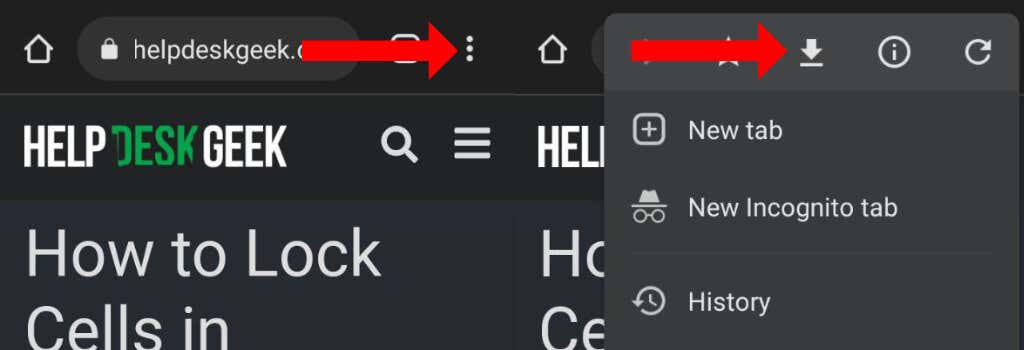
Khi bạn muốn đọc lại, hãy mở Chrome, nhấn vào biểu tượng ba chấmở góc trên bên phải và chọn Tải xuống. Các bài viết đã lưu sẽ hiển thị ở đây. Mặc dù tính năng này không được gắn nhãn rõ ràng là “Danh sách đọc” trên Chrome dành cho Android nhưng về cơ bản thì nó cũng giống như vậy.
Bạn sẽ nhận thấy rằng các bài viết đã lưu của bạn sẽ đồng bộ hóa liền mạch với các nền tảng khác.
Cách sử dụng Danh sách đọc Chrome trên iPhone và iPad
Trên Chrome dành cho iPhone và iPad, việc sử dụng Danh sách đọc khá đơn giản. Bạn có thể mở bất kỳ trang web nào và nhấn vào biểu tượng Chia sẻở góc trên bên phải. Cuộn xuống trong bảng chia sẻ và nhấn vào Thêm vào danh sách đọc.
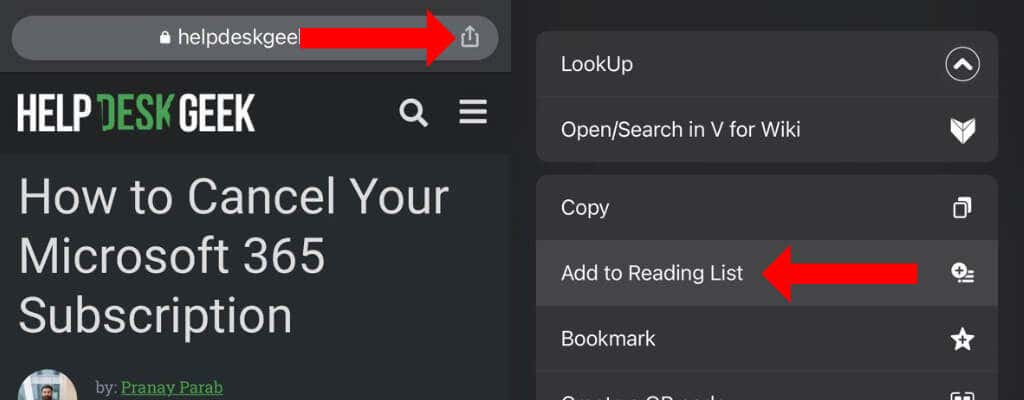
Điều này sẽ lưu bài viết của bạn để đọc sau. Bạn có thể xem các bài viết này bằng cách nhấn vào biểu tượng ba dấu chấmở góc dưới bên phải của cửa sổ và chọn Danh sách đọc.
Tận dụng tối đa Google Chrome
Bây giờ bạn đã biết cách sử dụng Danh sách đọc trong Google Chrome, đã đến lúc khám phá thêm các tính năng của nó. Bạn nên kiểm tra 10 tính năng ẩn chrome://flags tốt nhất để nâng cao trải nghiệm duyệt web của bạn.
.